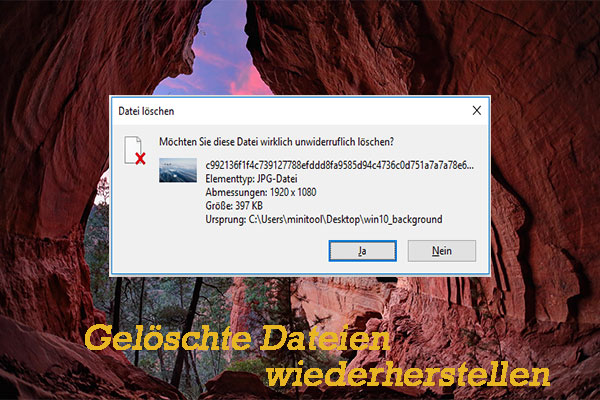Was ist Text Recovery Converter?
Wenn ich ein Word-Dokument öffnen möchte, zeigt Word nur eine Meldung an, die besagt
Word hat unlesbaren Inhalt in „******“ gefunden. Möchten Sie den Inhalt dieses Dokuments wiederherstellen? Wenn Sie der Quelle dieses Dokuments vertrauen, klicken Sie auf Ja.
Egal, auf welches Symbol ich klicke, ich erhalte nur die folgende Meldung:
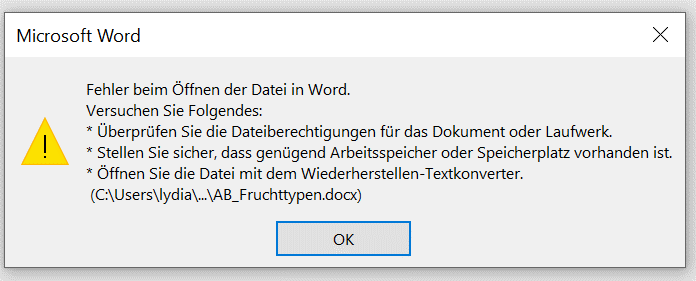
— Bild aus answers.microsoft.com
Eine Möglichkeit besteht darin, die Datei mit dem Wiederherstellen-Textkonverter zu öffnen.
Der Wiederherstellen-Textkonverter ist ein Begriff, der sich normalerweise auf eine Funktion oder Komponente innerhalb von Microsoft Office-Anwendungen, insbesondere Microsoft Word, bezieht. Er wird verwendet, um Text aus Dokumenten wiederherzustellen oder zu konvertieren, die durch unerwartete Systemabstürze oder Softwarefehler beschädigt oder unzugänglich geworden sind.
Das Tool scannt das beschädigte Dokument auf wiederherstellbaren Text und versucht, so viel lesbaren Inhalt wie möglich zu extrahieren. Möglicherweise werden nicht alle Format, Bilder oder erweiterten Funktionen wiederhergestellt, aber es konzentriert sich auf die Wiederherstellung des zentralen Textinhalts.
Im folgenden Teil zeigen wir Ihnen, wie Sie die Datei mit dem Text Recovery Converter öffnen, um den Inhalt der beschädigten Word-Dokumente wiederherzustellen.
Wie verwendet man Text Recovery Converter, um Text aus beschädigten Word-Dokumenten wiederherzustellen?
Bei der Arbeit an einem Dokument in Microsoft Word kann es vorkommen, dass die Anwendung unerwartet abstürzt oder ein Fehler auftritt, der dazu führt, dass das Dokument beschädigt wird. Infolgedessen kann es schwierig sein, das Dokument ordnungsgemäß zu öffnen oder darauf zuzugreifen. Wenn Microsoft Word Sie daran erinnert, den Text aus der Datei mit dem Wiederherstellen-Textkonverter wiederherzustellen, können Sie es versuchen.
Wie öffnet man eine Datei mit Text Recovery Converter?
Schritt 1: Öffnen Sie ein Word-Dokument, gehen Sie dann zum Menü Datei und wählen Sie Öffnen.

Schritt 2: Wählen Sie im Feld Dateityp die Option Text aus beliebiger Datei wiederherstellen. Diese Option ist die Verwendung des Wiederherstellen-Textkonverters.
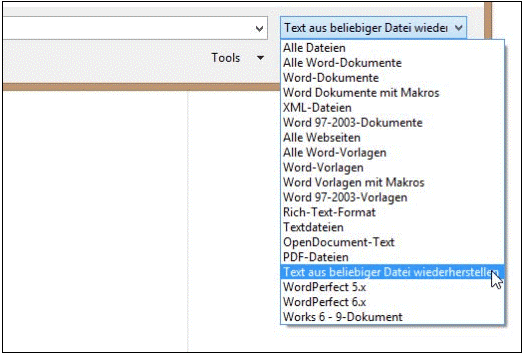
Schritt 3: Wählen Sie das Word-Dokument, aus dem Sie den Text wiederherstellen möchten.
Schritt 4: Klicken Sie auf Öffnen, um die Datei zu öffnen.
Nach der erfolgreichen Wiederherstellung des Dokuments durch „Text aus beliebiger Datei wiederherstellen“ bleiben bestimmte Abschnitte der binären Daten unkonvertiert. Dieser binäre Text befindet sich vor allem am Anfang und am Ende des Dokuments. Bevor Sie die Datei als Word-Dokument speichern, müssen Sie diesen Binärdaten-Text unbedingt entfernen.
Nutzen Sie die MiniTool Software zum Schutz Ihrer Dokumente
Sichern Sie Ihre Dokumente
Es ist wichtig zu wissen, dass der Text Recovery Converter ein nützliches Werkzeug ist, um Text aus beschädigten Dokumenten zu retten, aber er ist nicht immer in der Lage, das gesamte Dokument intakt wiederherzustellen. Regelmäßiges Sichern Ihrer Arbeit und das Erstellen von Sicherungskopien kann den Verlust wichtiger Daten aufgrund von beschädigten Dokumenten verhindern.
Sie können MiniTool ShadowMaker verwenden, um Ihre Dateien auf Ihrem Windows-Computer zu sichern.
MiniTool ShadowMaker TrialKlicken zum Download100%Sauber & Sicher
Verlorene oder gelöschte Dokumente wiederherstellen
Wenn Ihre Word-Dokumente beschädigt werden, stellen Sie vielleicht fest, dass gleichzeitig einige andere Dateien fehlen. In diesem Fall können Sie MiniTool Power Data Recovery verwenden, die beste kostenlose Datenwiederherstellungssoftware, um die fehlenden Dateien wiederherzustellen.
Diese Software kann auf allen Windows-Versionen laufen, einschließlich Windows 11, Windows 10, Windows 8.1/7 und Windows 7. Sie können damit gelöschte Dateien wie Dokumente, Bilder, Videos, Audiodateien und mehr wiederherstellen. Mit der kostenlosen Version dieser Software können Sie Ihr Laufwerk scannen und bis zu 1 GB an Dateien wiederherstellen, ohne einen Cent zu bezahlen.
MiniTool Power Data Recovery FreeKlicken zum Download100%Sauber & Sicher
Unterm Strich
Der Word Text Recovery Converter ist ein nützliches Tool, das Ihnen hilft, Text aus einem beschädigten Word-Dokument zu retten. Probieren Sie es einfach aus, wenn Ihr Dokument unzugänglich ist.